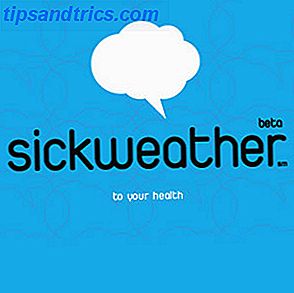Når du tilslutter altid, leverer de mest ensartede hastigheder, er det ikke muligt at slå den bekvemmelighed, der er trådløst netværk.
Selvom mere bekvemme, trådløse forbindelser er tilbøjelige til at signalere nedbrydning, døde zoner Hvad er en trådløs "død zone" og hvordan man fjerner den? Hvad er en trådløs "død zone" og hvordan man fjerner den? Vi tager Wi-Fi for givet, men det er ikke magi - det er radiobølger. Disse radiobølger kan forstyrres eller blokeres, og der produceres trådløse "døde zoner" eller "døde steder". Læs mere, og moderat til alvorligt hastighedstab mellem routeren og din enhed. Det er ikke ideelt, men det er praktisk.
Her er et par enkle router tweaks, der kunne gøre en verden af forskel på dit hjem Wi-Fi-netværk.
Automatiser en genoprettelsesplan

De fleste nyere routere behøver ikke genstartes alt så ofte, men hvis du nogensinde har kørt ind i en død internetforbindelse uden tilsyneladende grund, er jeg sikker på, at du har opdaget, at genstart af din router er ofte alt, hvad der kræves for at få du sikkerhedskopierer. Faktisk, når du ringer til din internetudbyder eller tech support 5 tricks til at få din it-afdeling til at hjælpe dig hurtigere 5 tricks til at få din it-afdeling til at hjælpe dig hurtigere Hvor mange it techs tager det at ændre en lightbulb? Ingen, du har ikke sendt en helpdeskbillet til den. Læs mere for din routerproducent, det er ofte det første, de får dig. Sådan løses 99% af alle computerproblemer Sådan løses 99% af alle computerproblemer Computerproblemer. Selv de mest erfarne brugere skal lejlighedsvis beskæftige sig med computerproblemer. Nogle gange vil de mest trivielle ting forårsage en fejl i computeren. Forskellige problemer kræver forskellige løsninger; men det koger for det meste ... Læs mere.
Hvis du opdager, at du selv genstarter routeren med nogen form for regelmæssighed, har DD-WRT og TomTom-firmware-mulighederne begge tidsmæssige genstartsmuligheder. Sæt det til at genstarte en gang om dagen, mens du sover, og du vil aldrig engang mærke til nedetiden, mens den slukker og starter sikkerhedskopieringen.
Få en bedre antenne
Antennen (eller antennerne) på de fleste forbrugerklasse routere er flad ud forfærdelig. En forstærket eftermarkedet antenne er en god løsning og en simpel måde at forbedre signalkvaliteten uden behov for en ny router. Drevne og forstærkede eftermarkedet muligheder starter omkring $ 10 til $ 15 og spænder helt op til de lave $ 100s.
Plug-in-afstandsforlængere er lidt dyrere, men de virker som en slags strømforsynet antenne og trådløs repeater i en (læs trådløst netværk forenklet: de betingelser, du bør vide, at trådløse netværk er forenklet: de vilkår, du bør vide, at trådløst netværk forenkles: Vilkår, du bør vide Kender du forskellen mellem et "adgangspunkt" og et "ad hoc-netværk? Hvad er en" trådløs repeater ", og hvordan kan det forbedre dit hjemmenetværk? Læs mere). Mens min erfaring med disse har været mindre end perfekt, har jeg læst, at disse nogle gange giver en betydelig forbedring til boliger med døde zoner eller signalforringelse. Din kilometertal kan variere.
Deaktiver gamle trådløse protokoller
Nyere routere på 802.11ac-protokollen Skal du købe en trådløs 802.11ac-router? Skal du købe en trådløs 802.11ac-router? 802.11ac lover blisterhastigheder, men mange forbrugere er lige ved at komme rundt for at opgradere til 802.11n, så mange undrer sig over, om den nye version er værd. Læs mere tilbyde muligheder langt overstiger mange internetudbydere service tilbud. Selvom routeren måske er hurtig, bruger mange af dine enheder sandsynligvis ældre protokoller - som f.eks. 802.11g - hvilket nedsætter hele netværket, så snart denne enhed forbinder. For at løse problemet skal du logge ind på din router og ændre 802.11-tilstanden for kun at tillade nyere protokoller.
Hvis du undrer dig over, er de hurtigste protokoller, med det hurtigste til langsommere, at:
- ac
- n
- g
- b
Prøv at fjerne en hvilken som helst enhed ved hjælp af "b" eller "g" -protokollen.
Skift kanalbredden
Routere har typisk to kanaler bredde indstillinger, 20MHz og 40MHz, sidstnævnte er primært til nyere routere, som kræver brug af bredere trådløse kanaler. Dette har dog skadelige virkninger for enheder på ældre protokoller, da det ofte fører til interferens på grund af den bredere kanalindstilling. Denne justering ændrer ikke, hvor hurtigt du er i stand til at surfe på internettet, men det øger hastigheden for streaming eller overførsel af filer mellem maskiner på dit netværk.
Hold din router opdateret
Som alle andre elektroniske enheder er routere underlagt regelmæssige firmwareopdateringer af producenten. Disse opdateringer er ofte sikkerhedsrettelser og vil ikke have meget (eller nogen) indvirkning på hastigheden, men det betyder ikke, at du ikke vil presse inkremental værdi ud af dem - især hvis du ikke har opdateret firmwaren på et stykke tid.

Eksperiment med placering
Placeringen af din router Trådløs Feng Shui: Sådan optimerer du dit hus for at få den bedste Wi-Fi-modtagelse Trådløs Feng Shui: Sådan optimerer du dit hus til den bedste Wi-Fi-modtagelse Oprettelse af et Wi-Fi-netværk skal være et let perspektiv, t det? Jeg mener, et hus er en lukket boks, og du tror, når du placerer en enhed, der overfører trådløse signaler i alle retninger ... Læs mere er alt. Da routeren konkurrerer med alle andre 2, 4 GHz og / eller 5 GHz enheder i dit område, gør subtile bevægelser ofte en verden med forskel. Desuden kan strukturen og bygningsmaterialet i dit hus forstyrre det trådløse signal. Mit hus er for eksempel omkring 90 procent beton med forstærkningsforstærkning, hvilket gør det svært for det trådløse signal at trænge ind i vægge og give fuldstændig dækning.
Den bedste plan for angreb er typisk at oprette et varmekort af dit hjem for at hjælpe dig med at opdage begge døde zoner og områder med over gennemsnittet signalforringelse. Når du opretter varmekortet Dækker dit hjem: Sådan finder du og fjerner trådløse blindeflader Dækker dit hjem: Sådan finder og fjerner du trådløse blinde pletter Sådan finder du - og eliminerer - disse trådløse døde zoner. Læs mere, flyt din router rundt til forskellige områder af hjemmet for at se, om det forbedrer signalet til dine døde områder. Når jeg har gjort det selv, kan jeg fortælle dig, at det er en langvarig proces, men du vil se en signifikant forbedring af dit signal, når du kender den bedste placering i dit hjem for at placere din router.
Skift kanal

Som Mac-bruger nyder jeg den semi-skjulte funktionalitet for at kunne scanne luftbølgerne til den kanal, der giver den mindste interferens. At gøre dette:
- Mulighed klik på Wi-Fi-ikonet i menulinjen.
- Vælg "Åbn trådløs diagnose ..."
- Ignorer popup-vinduet og klik på linket "Vindue" i menulinjen.
- Vælg "Scan"
- Tryk på knappen "Scan nu"
Hvis du er en Windows-bruger, har du ikke denne funktionalitet indbygget, men der er nogle gode muligheder for at downloade, såsom Acrylic Wi-Fi (Free).
Derefter vil du blot logge ind på din router og skifte til den anbefalede kanal. Når standardindstillingerne er dårlige: Sådan vælges en unik trådløs kanal til din router, når standard er dårlig: Sådan vælges en unik trådløs kanal til din router. Vær altid bedre end trådløse forbindelser, men nogle gange har du ikke noget valg - alle mobile enheder har brug for wifi. Der er dog et meget grundlæggende trin, du kan tage som ... Læs mere. Dette fører typisk til forbedrede hastigheder, hvis interferens er hovedproblemet.
Skift til et andet bånd
Et typisk hjem er fyldt med trådløse enheder. Tv, tabletter, telefoner, computere og selv din Kindle konkurrerer alle om plads i et begrænset frekvensområde på dit netværk. Heldigvis med en dual- eller tri-band-router Hvordan Dual-Band Routers kan løse dine trådløse woes Hvordan Dual-Band Routers kan løse dine trådløse woes Brug af en router, der understøtter dual-band-standarden, kan betydeligt øge Wi-Fi-hastighederne i mange omstændigheder. Læs mere, du har evnen til at adskille dem for at maksimere hastigheder.
Væsentligt hvad du laver her åbner en anden bane for netværkstrafik. Mens en enkeltvej vil i sidste ende komme dig der, er to (eller tre) bedre for alle involverede. I stedet for alle dine enheder, der konkurrerer om plads i 2, 4 GHz-båndet, kan du tildele nogle til det ekstra (og typisk mindre overfyldte) 5 GHz-bånd. Hvis du har en tri-band-router, kan du tildele netværkstrafik til et 2, 4 GHz-bånd og to 5 GHz-bånd. Når du bevæger dig fremad, kan du vælge og vælge det mindst overfyldte bånd, eller segmentere dine enheder på at adskille bånd for at øge netværkseffektiviteten ned af vejen.
Lås ned din router fra tyve og hackere

Et ufatteligt højt antal ellers tech-savvy mennesker bruger stadig standard brugernavn og adgangskode på deres router. Mellemliggende hackere er i stand til at hacke selv relativt sikre netværk med ikke-standardadgangskoder. Hvis du stadig bruger standardindstillingerne, inviterer du bare hackere til dit netværk for at bruge det, men de kan lide.
Wi-Fi-adgangskoden er lige så vigtig. Selvom du måske gør et godt stykke arbejde med at opdele dine enheder i separate bånd, opdatere din firmware og skifte kanaler i høje trafikperioder, er det hele en øvelse, der er forgæves, hvis dine naboer piggybacker din Wi-Fi og bruger den til torrent-film alle dag.
Bortset fra et stærkt kodeord er kryptering ligesom (eller endnu mere) vigtigt. Undgå altid WEP, og i stedet vælge den stærkere WPA2 WPA2, WEP og Venner: Hvad er den bedste måde at kryptere dit Wi-Fi på? WPA2, WEP og Venner: Hvad er den bedste måde at kryptere dit Wi-Fi? Når du opretter trådløs kryptering på din router, kommer du på tværs af en række forvirrende vilkår - WPA2, WPA, WEP, WPA-Personal og WPA-Enterprise. Læs Mere indstilling med AES-kryptering (hvis du har mulighed), når du lukker din router. Se nærmere på et par ekstra tips til sikring af din router Hvorfor din router er en sikkerhedsrisiko (og hvordan man retter den) Hvorfor din router er en sikkerhedsrisiko (og hvordan man kan rette den) Læs mere.
Installer ny firmware

Mange routere holder indstillingerne relativt dummy-sikre, så du ikke skruer noget op. Selv om dette er godt for de fleste brugere, kan du bare i nogle dage dykke ind og hack indstillingerne, indtil du kører en router, der langt overstiger prisbilledet.
Hvis dette er dig, har du held og lykke.
Der er flere open source firmware De Top 6 Alternative Firmwares til din Router De Top 6 Alternative Firmwares til din Router Alternative firmwares tilbyder flere funktioner og bedre funktionalitet end lagerfirmaer. Her er nogle af de bedste, der skal bruges. Læs flere muligheder for nogle af de mest populære routere De bedste routere og modem til ethvert budget De bedste routere og modem til ethvert budget Vi har afrundet de bedste routere og modemer til hvert budget, herunder tips om, hvad du skal kigge efter, når du handler routere og modemer. Læs mere . Selvom ikke alle router understøttes, er der ingen mangel på gode muligheder, og dine kunne være på listen over dem, der understøtter disse nye firmware-muligheder.
Nogle af de mest populære er DD-WRT Hvad er DD-WRT og hvordan det kan gøre din router til en super-router Hvad er DD-WRT og hvordan det kan gøre din router til en super-router I denne artikel er jeg vil vise dig nogle af de cooleste funktioner i DD-WRT, som, hvis du beslutter dig for at gøre brug af, vil give dig mulighed for at omdanne din egen router til superrouter af ... Læs mere, OpenWRT Hvad er OpenWrt og hvorfor bør Jeg bruger den til min router? Hvad er OpenWrt og hvorfor skal jeg bruge det til min router? OpenWrt er en Linux distribution til din router. Det kan bruges til alt, hvad et indbygget Linux-system bruges til. Men ville det passe dig? Er din router kompatibel? Lad os se. Læs mere og tomat. Hver af disse har deres fordele og ulemper, men alle er (sandsynligvis) lyse år forud for den firmware, du kører i øjeblikket. Ud af disse er min personlige favorit Tomat på grund af sin lette natur og dens realtid båndbredde og tilslutning overvågning. Det er også - efter min mening - den mest brugervenlige grænseflade, og det er virkelig ret intuitivt, når du dykker ind.
Hvis du har haft problemer med hastighed eller signalkvalitet i fortiden, så lad os vide, hvad der har fungeret for dig i kommentarerne nedenfor .
Foto kredit: Trådløs router af Sean MacEntee via Flickr, Hacker bruger laptop via Shutterstock, Netgear router glødende af Matt J Newman via Flickr